
Você fechou acidentalmente o Microsoft Word sem salvar o documento que está editando no Mac ou fechou o documento do Word por engano clicando em Não salvar? Você deseja visualizar seu documento do Word apenas para descobrir que ele foi perdido devido a uma infecção por vírus ou foi excluído devido à sua operação incorreta? Se você está sendo assediado pela recuperação de documentos do Word não salvos, excluídos ou perdidos, ou não tem ideia de como recuperar um documento do Word no Mac , você está no lugar certo.
Existem diferentes motivos para documentos do Word não salvos, excluídos ou perdidos. Quanto a diferentes cenários de perda de dados, várias soluções podem ser usadas para solucionar problemas diferentes. Neste artigo, apresentaremos alguns métodos possíveis para ajudá-lo a executar a recuperação do Word não salva, excluída ou perdida em seu computador Mac.
Como recuperar documentos do Word não salvos no Mac? (Duas soluções eficazes)
Método 1 - A Função de AutoRecuperação
O programa Word para Mac está equipado com a função AutoRecovery, que pode salvar automaticamente documentos abertos do Word em intervalos regulares. Quando o aplicativo Word para Mac congela, seu Mac trava ou desliga abruptamente por falta de energia, a função AutoRecuperação será útil. Para recuperar documentos do Word não salvos com a AutoRecuperação no Mac, aqui estão as etapas necessárias que você precisa seguir.
Etapa 1 Vá para Finder > menu Ir > Ir para pasta e digite o caminho certo para encontrar o arquivo de AutoRecuperação de acordo com suas versões do Word.
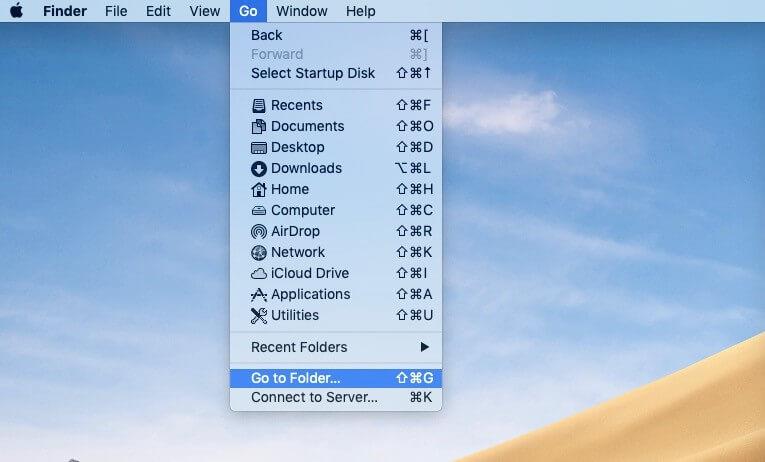
Se você estiver usando o Office Word 2016/2019/Office 365 em 2020/2021, precisará inserir o seguinte caminho:
/Users//Library/Containers/com.Microsoft.Word/Data/Library/Preferences/AutoRecovery
Se você estiver usando o Office Word 2011, precisará digitar o caminho abaixo:
/Users//Library/Application Support/Microsoft/Office/Office 2011 AutoRecovery
Passo 3 – Clique duas vezes no arquivo de AutoRecuperação para abri-lo com o Office Word no Mac quando você o encontrar com sucesso.
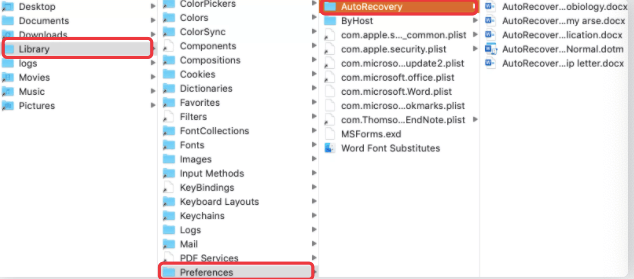
Passo 4 – Clique no menu Arquivo e clique em Salvar como para salvar o arquivo de AutoRecuperação.
Para usar a função AutoRecovery, você precisa certificar-se de que AutoRecover foi ativado. Para atingir o objetivo, você precisa alternar para Word > Preferences > Output and Sharing > Save . Em seguida, você precisa marcar a caixa Ativar Salvamento Automático por padrão e a caixa de informações Salvar AutoRecuperação e, em seguida, definir um intervalo na seção Salvar a cada: XXX minutos com base em suas necessidades.

Método 2 - a pasta temporária
Se a função AutoRecovery falhar em ajudá-lo a recuperar documentos do Word não salvos, você pode tentar verificar seus arquivos temporários e implementar a recuperação de documentos do Word não salvos da pasta TMP. Aqui está o guia passo a passo para você recuperar o documento do Word com a pasta Temporary.
Passo 1 Clique no ícone do Finder na barra de menu inferior do seu Mac.
Etapa 2 Clique em Aplicativos e escolha Utilitários para iniciar a janela Terminal .
Etapa 3 Insira $TMPDIR aberto e pressione o botão Enter . Em seguida, você pulará para a pasta TMP onde estão localizados os dados não salvos.
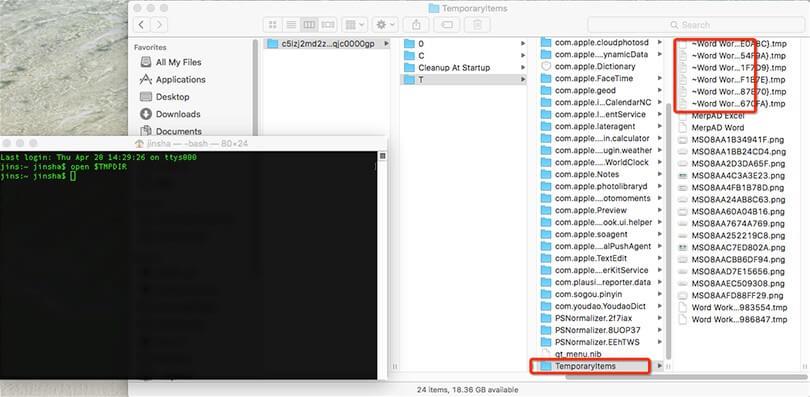
Passo 4 Abra a pasta Temporaryitems e procure os arquivos chamados ~Word Word usando a ferramenta TextEdit. Em seguida, você precisa copiar e colar o texto no Word. Você também pode arrastar o documento do Word que não está salvo na área de trabalho do Mac e abri-lo no Word para procurar o arquivo desejado.
Etapa 5 Salve o arquivo desejado que você encontrou clicando no menu Arquivo e selecionando Salvar como .
Recupere documentos do Word excluídos ou perdidos no Mac com o software de recuperação de dados iBoysoft Mac
Às vezes, seu documento do Word pode ser excluído por acaso ou seu documento do Word salvo se perde devido à corrupção de arquivos ou ataques de vírus. Nesse caso, é hora de você pedir ajuda ao iBoysoft Data Recovery for Mac.
Como o próprio nome sugere, o iBoysoft Data Recovery for Mac é um utilitário de recuperação de dados projetado para recuperar documentos do Office excluídos ou perdidos (incluindo Word, Excel ou PowerPoint), vídeos, áudios, imagens, arquivos e muito mais em computadores Mac. Se você estiver usando um Mac que funcione com o Mac OX 10.9 e sistemas operacionais posteriores, poderá executar o software sem problemas. Para recuperar os documentos do Word excluídos ou perdidos, basta seguir o tutorial abaixo mencionado.
Passo 1 Acesse o site oficial para baixar gratuitamente o iBoysoft Data Recovery for Mac.
Passo 2 Siga o assistente na tela para instalar este programa no seu Mac e, em seguida, inicie-o.
Etapa 3 Selecione a unidade que mantém seu documento do Word excluído ou perdido de todas as unidades listadas na interface do software.
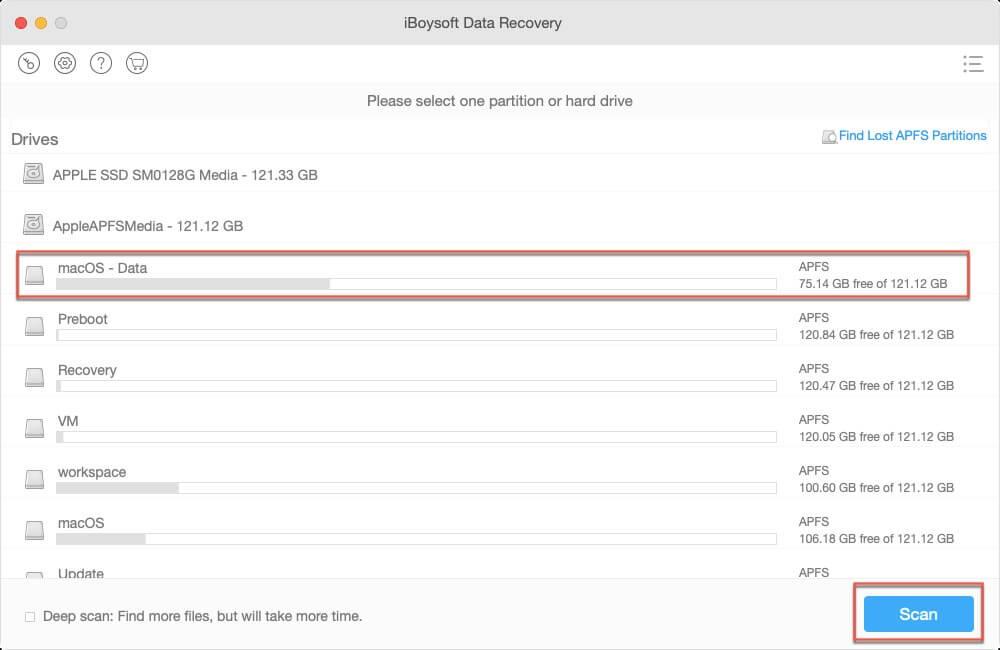
Passo 4 Marque a opção Deep Scan para procurar documentos perdidos do Word. Se você deseja encontrar o documento do Word excluído, apenas mantenha a opção Verificação profunda desmarcada.
Etapa 5 Clique no botão Digitalizar e esta ferramenta de recuperação de arquivos do Word começará a procurar os arquivos excluídos ou perdidos.
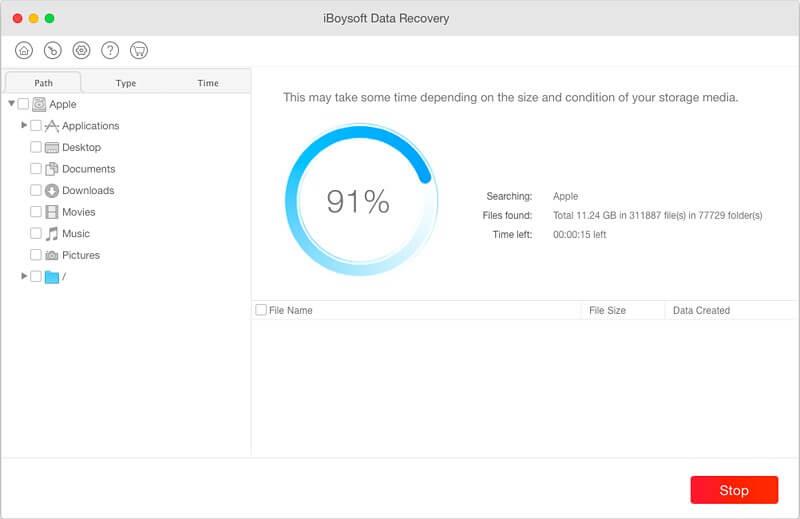
Etapa 6 Encontre o arquivo do Word desejado através do recurso de visualização fornecido pelo iBoysoft Data Recovery para Mac, selecione-o e pressione o botão Recuperar para implementar a recuperação do documento do Word.
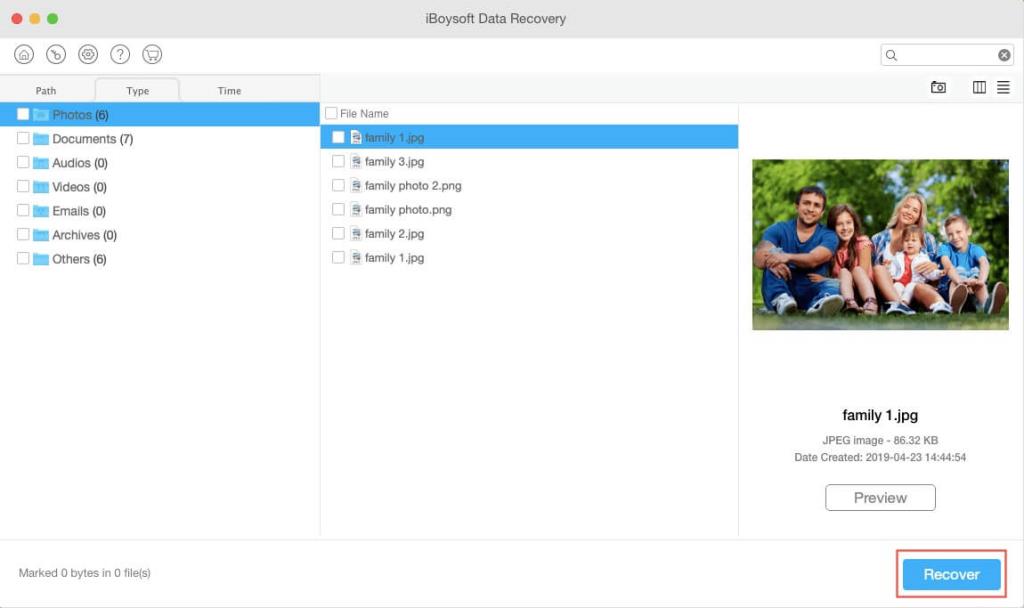
Dicas úteis para evitar a perda de arquivos do Word
A perda de arquivos do Word pode não acontecer com todos, mas se é tão azar de você perder seus documentos importantes do Word, existe alguma medida eficaz que pode ser tomada para evitar a perda de arquivos do Word?
- Desenvolva o hábito regular de fazer backup de arquivos significativos do Word.
- Lembre-se de salvar seus documentos do Word depois de editá-los.
- Certifique-se de ter ativado a função AutoRecovery. É melhor para você reduzir o intervalo de backup.
- Escolha um poderoso programa antivírus para evitar a perda de dados causada por ataques de vírus.
- Mantenha uma ferramenta de recuperação de dados do Mac como o iBoysoft Data Recovery for Mac baixado no seu Mac para lidar com o problema de perda de arquivos do Word devido à exclusão incorreta, formatação acidental, falhas no sistema e muito mais.
- Verifique se há arquivos vitais do Word no Mac Trash quando você decidir esvaziá-lo.
Pensamentos finais
Este artigo explica como recuperar documentos do Word não salvos, excluídos ou perdidos. De acordo com seus cenários de perda de dados, escolha uma solução adequada dos métodos mencionados acima para recuperar seus arquivos do Word ausentes.


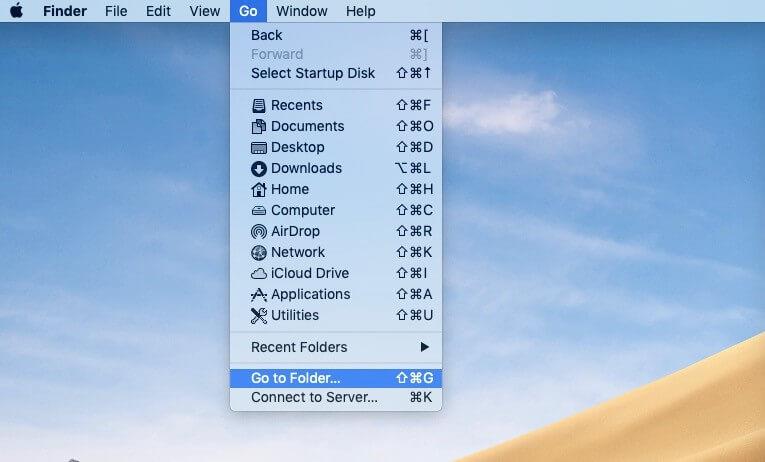
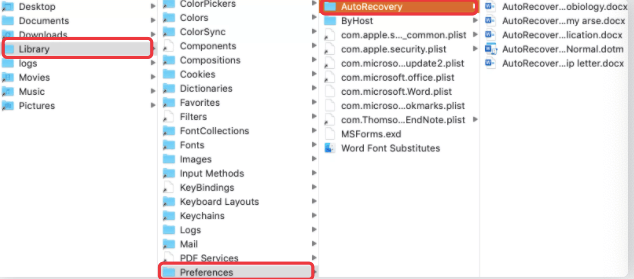

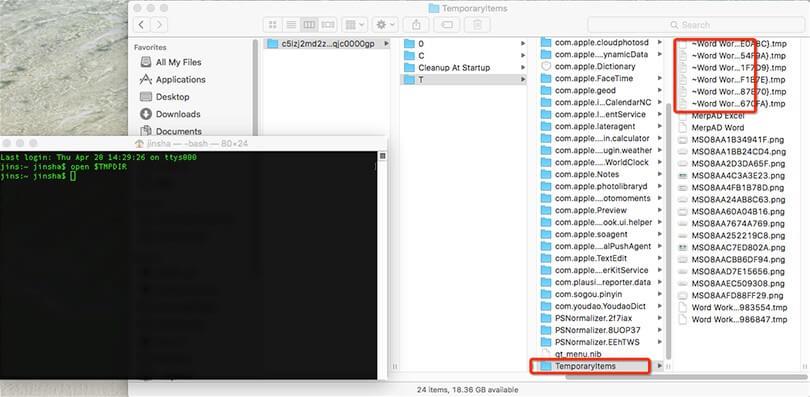
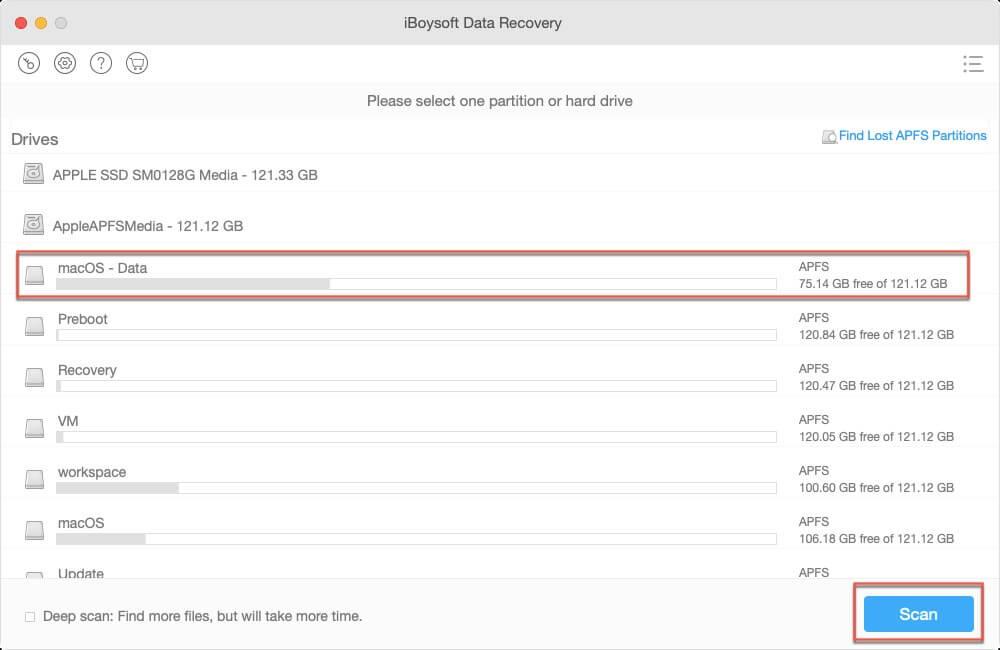
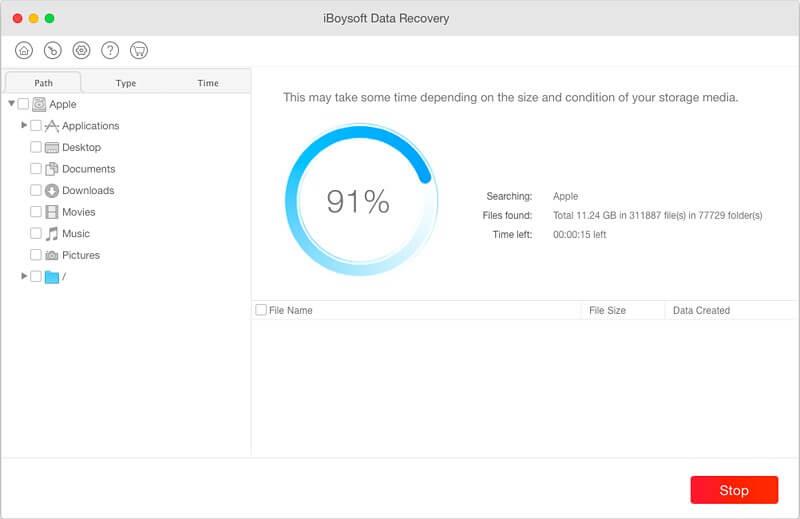
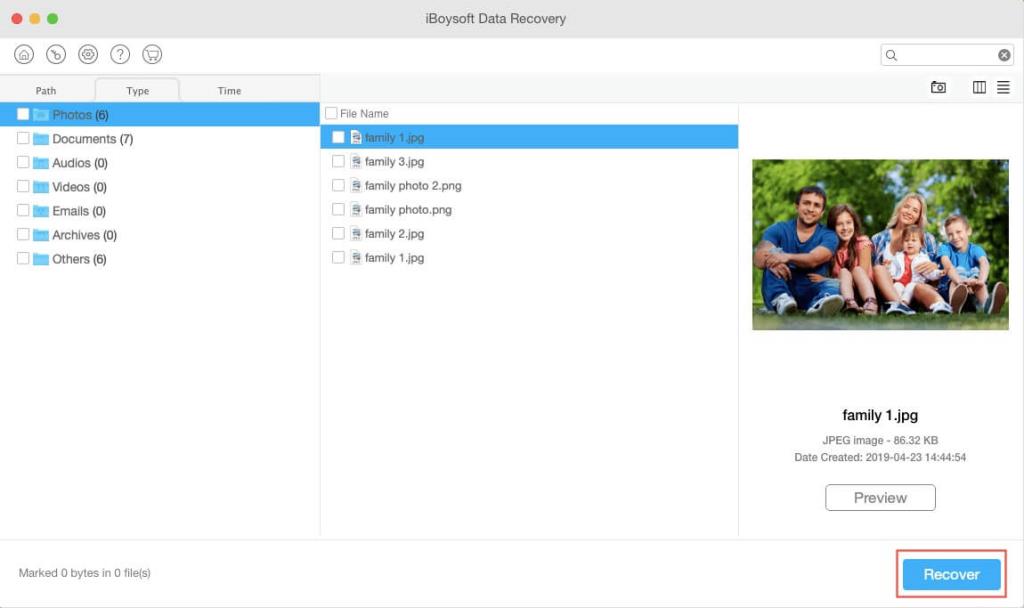

![[RESOLVIDO] Erros do Call of Duty Advanced Warfare - travando, travando, FPS baixo e mais [RESOLVIDO] Erros do Call of Duty Advanced Warfare - travando, travando, FPS baixo e mais](https://luckytemplates.com/resources1/images2/image-6547-0408150359208.png)

![Como corrigir o erro 3000 do Twitch? [100% resolvido] Como corrigir o erro 3000 do Twitch? [100% resolvido]](https://luckytemplates.com/resources1/images2/image-8735-0408151115015.png)
![[RESOLVIDO] Erros do American Truck Simulator: Crash, Steam_Api64.Dll está ausente e mais [RESOLVIDO] Erros do American Truck Simulator: Crash, Steam_Api64.Dll está ausente e mais](https://luckytemplates.com/resources1/images2/image-8887-0408151238368.png)

![[RESOLVIDO] Como corrigir League Of Legends d3dx9_39.dll ausente, erro DirectX [RESOLVIDO] Como corrigir League Of Legends d3dx9_39.dll ausente, erro DirectX](https://luckytemplates.com/resources1/images2/image-4059-0408151106351.png)

